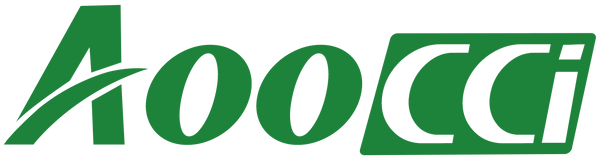Collection: Écran Apple CarPlay pour voiture
-
Meilleur écran Apple CarPlay portable – V30/V30S
5.0 / 5.0
(18) 18 total des critiques
Prix habituel Du $185.99 USDPrix habituelPrix unitaire / par$283.00 USDPrix promotionnel Du $185.99 USDEn vente -
Caméra de tableau de bord portative à écran Carplay D1026
4.93 / 5.0
(14) 14 total des critiques
Prix habituel $159.99 USDPrix habituelPrix unitaire / par$239.00 USDPrix promotionnel $159.99 USDEn vente
Découvrez le meilleur écran CarPlay pour voiture d'Aoocci, offrant la prise en charge sans fil d'Apple CarPlay et d'Android Auto.
Intégrez de manière transparente votre smartphone au système d'infodivertissement, permettant une navigation sans effort, la diffusion de musique en streaming et bien plus encore pendant vos voyages.
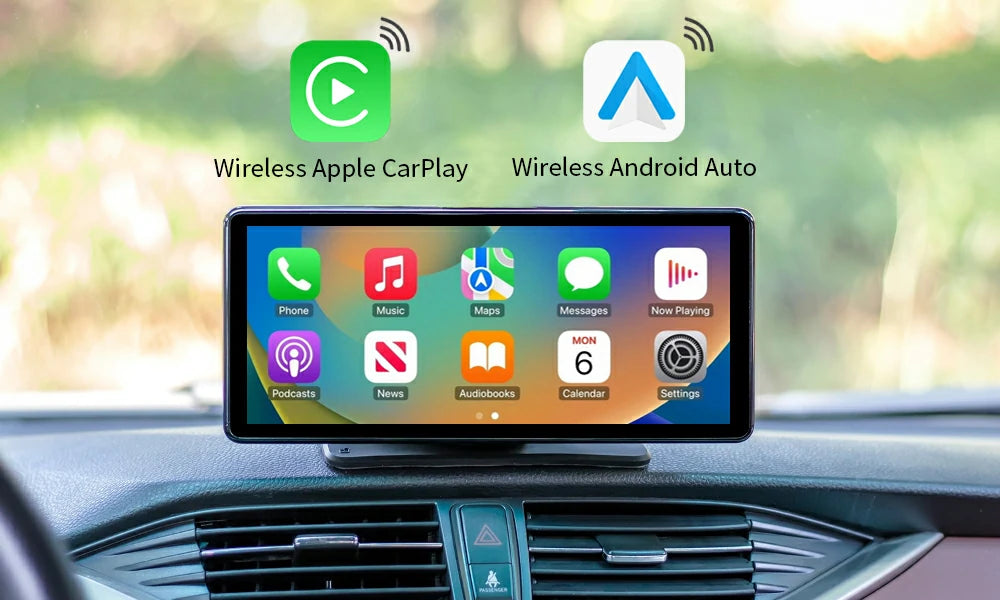
Pouvez-vous installer Apple CarPlay dans n’importe quelle voiture ?
Oui, vous pouvez installer un écran Apple CarPlay universel pour n'importe quelle voiture, qu'il s'agisse d'une voiture plus ancienne ou d'une voiture qui n'était pas livrée avec CarPlay à l'origine.
Comment ajouter CarPlay à n’importe quelle voiture ?
- Confirmez que votre voiture dispose d'une prise allume-cigare comme port de chargement.
- Obtenez un écran Apple CarPlay montable pour voiture.
- Installez-le sur votre tableau de bord ou votre pare-brise.
- Connectez votre téléphone à l'appareil CarPlay et commencez à l'utiliser.
Comment ajouter Apple CarPlay pour les voitures plus anciennes ?
De manière générale, vous disposez de deux options pour ajouter CarPlay pour les voitures plus anciennes. Jetons un coup d'œil aux étapes détaillées ainsi qu'aux avantages et inconvénients de chaque méthode :
Installer un écran Apple CarPlay de rechange:
1. Étapes : Achetez un écran CarPlay montable pour voiture > Installez-le sur le tableau de bord de votre voiture > Connectez-vous à votre téléphone et commencez à l'utiliser.
2. Avantages :
- Forte compatibilité : convient même aux voitures plus anciennes sans systèmes de divertissement modernes.
- Facile à installer : pas besoin de remplacer l'ensemble du système multimédia.
- Rentable : l'écran CarPlay de rechange est généralement plus abordable que l'unité principale pour voiture.
3. Considérations : assurez-vous que l'écran Apple CarPlay pour voiture choisi possède les fonctionnalités et les performances dont vous avez besoin.
Remplacement de l'unité principale du système multimédia de la voiture:
1. Étapes :
- Achetez une nouvelle chaîne stéréo CarPlay adaptée à votre véhicule.
- Retirez l'ancienne unité principale.
- Installez la nouvelle chaîne stéréo CarPlay.
- Connectez la fonctionnalité CarPlay.
- Testez et ajustez le nouveau système.
2. Avantages : offre une expérience d'intégration CarPlay plus complète et s'intègre parfaitement à votre véhicule.
3. Considérations :
- Problèmes de compatibilité : différents modèles et marques de voitures peuvent nécessiter différentes tailles et interfaces pour l'autoradio.
- L'installation est plus complexe. si vous n'êtes pas familier avec l'installation et le débogage de l'électronique automobile, vous aurez peut-être besoin de l'aide d'un professionnel.
En résumé, l'installation d'un écran CarPlay sans fil pour voiture est une option plus rentable et plus simple, tout en remplaçant le Stéréo CarPlay offre une expérience d'intégration CarPlay plus complète. Vous pouvez choisir la méthode qui correspond le mieux à votre budget et à vos besoins.
Comment modifier l'écran Apple CarPlay ?
Personnalisez les applications d'écran CarPlay sans fil
1. Ouvrez les paramètres de l'iPhone.
2. Appuyez sur « Général » > appuyez sur « CarPlay » > sélectionnez votre voiture > appuyez sur « Personnaliser ».
3. Utilisez le « + » ou « - » pour ajouter ou supprimer des applications, puis appuyez et faites glisser les applications pour modifier leur ordre d'affichage.
Les modifications apportées sur l'iPhone seront synchronisées avec l'écran Apple CarPlay sans fil lors de la prochaine connexion.
Activer le mode de concentration sur la conduite
Il vous aide à rester concentré pendant la conduite en désactivant ou en limitant les messages texte et les notifications.
1. Ouvrez « Paramètres » sur l'écran tactile CarPlay.
2. Appuyez sur « Mode de mise au point de conduite ».
3. Choisissez « Activer une fois connecté à CarPlay ».
Changer l'apparence du lecteur d'écran CarPlay
1. Ouvrez les « Paramètres » de l'écran tactile CarPlay.
2. Sélectionnez « Automatique » ou « Toujours sombre ».
Grâce aux « Paramètres » sur l'écran CarPlay portable pour voiture, vous pouvez également personnaliser les fonds d'écran, masquer ou afficher les suggestions, les illustrations d'album et bien plus encore, selon vos besoins.
Comment faire la mise en miroir d'écran sur Apple CarPlay ?
1. Interface de configuration de l'écran CarPlay pour les voitures > interface « système » > Sélectionnez « Mobile Link/Screen Mirror ».
2. Revenez à la fenêtre de démarrage et choisissez « AirPlay » pour iPhone ou « Miracast » pour téléphone Android.
3. Ouvrez la fonction de mise en miroir d'écran dans les paramètres de votre téléphone ou dans le menu déroulant, et sélectionnez le nom de votre écran CarPlay.
4. Une fois la connexion réussie, la mise en miroir commencera.
L’écran portable Apple CarPlay vaut-il la peine d’être acheté ?
Oui, l’écran CarPlay portable universel est un accessoire de voiture incroyablement populaire car il offre une connectivité, une commodité et une sécurité transparentes.
- Connexion transparente avec votre téléphone : avec les appareils Apple CarPlay, vous pouvez accéder aux applications, à la navigation, à la musique, passer des appels et envoyer/recevoir des messages sans avoir à retirer votre téléphone.
- CarPlay sans fil et Android Auto : une fois connecté pour la première fois, votre téléphone se connecte automatiquement sans fil.
- Interface conviviale : l'interface est conçue pour être facile à utiliser, réduisant les distractions pendant la conduite et rendant votre voyage plus sûr.
- Fonctionnalité Dash Cam : l'écran Apple CarPlay avec caméra de recul peut enregistrer votre conduite pour assurer votre sécurité et celle de vos biens.
Que peut faire Apple CarPlay ?
Avec la fonction CarPlay, vous pouvez naviguer, écouter de la musique, passer des appels et envoyer ou recevoir des messages texte sur l'écran de votre voiture.